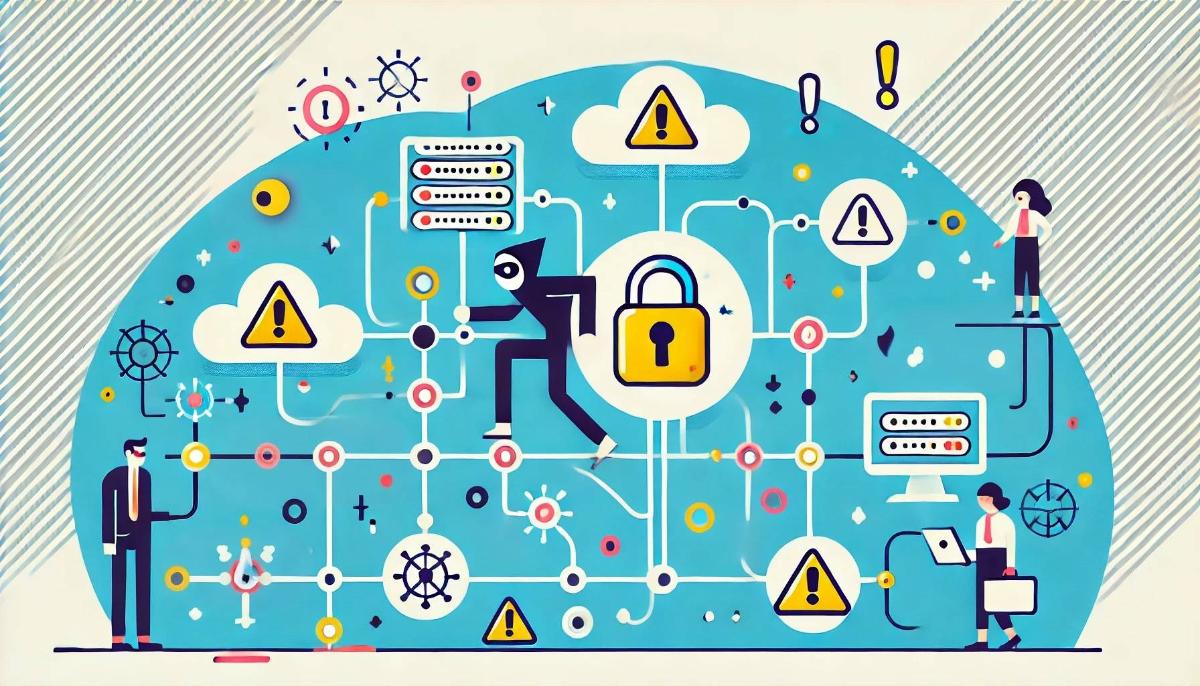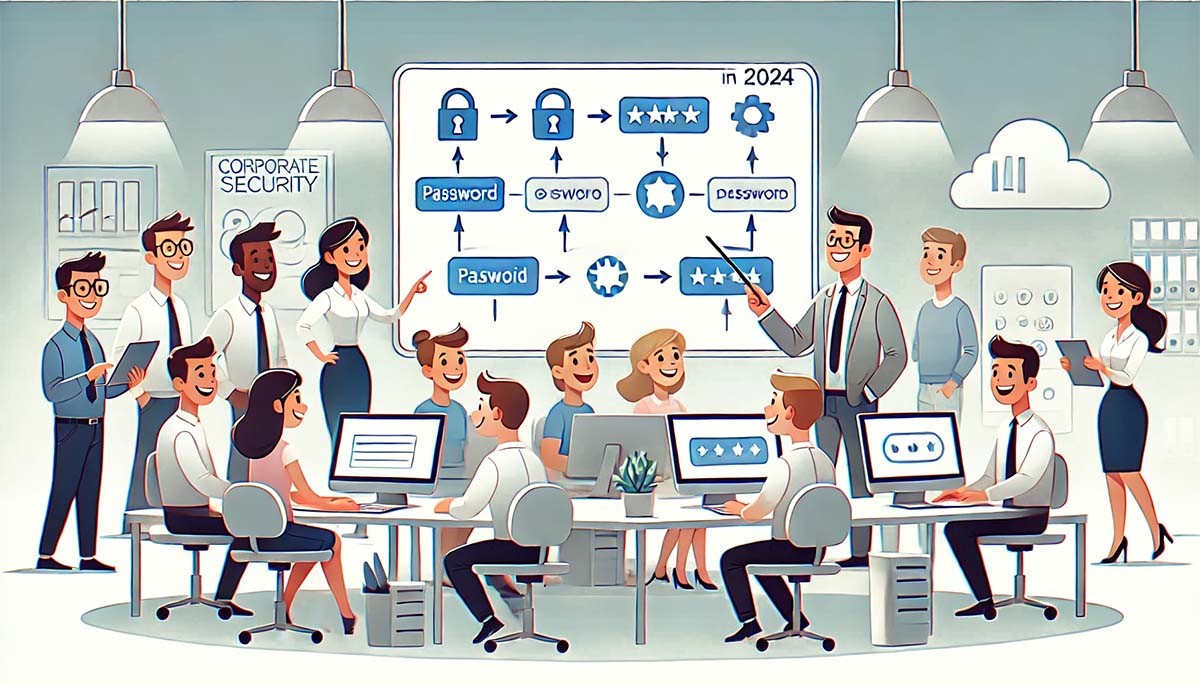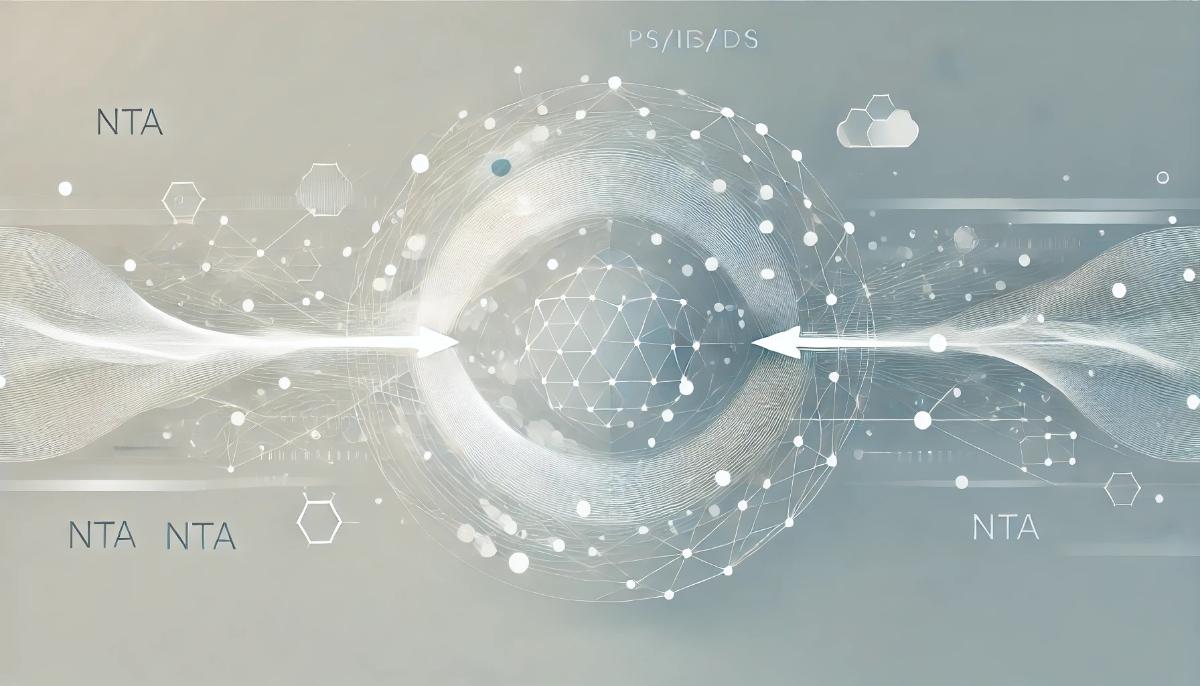Как правильно и красиво организовать кабель-менеджмент в игровом ПК
Содержание
ToggleМой отец любит повторять: «Если делать (что-то) — то делать это хорошо. Плохо и само получится». И это напутствие, скажу я вам, довольно хорошо работает во всех сферах жизни. В том числе и тогда, когда требуется собрать системный блок. И даже если вы «мастерите» ПК в корпусе с полностью глухими стенками, то все равно нужно уделить должное внимание грамотному и аккуратному кабель-менеджменту — будем считать это предложение основным слоганом для сегодняшней статьи. Однако производители компьютерного железа в последнее время делают все, чтобы их продукцию не прятали за металлическими стенками, а, наоборот, всячески выставляли напоказ. Тренд? Еще какой! А потому давайте его возглавим.
 Компьютер месяца. Спецвыпуск: небольшая история о том, как правильно и красиво организовать кабель-менеджмент в игровой системе
Компьютер месяца. Спецвыпуск: небольшая история о том, как правильно и красиво организовать кабель-менеджмент в игровой системе
Что появилось раньше: яйцо или курица? Среди некоторых наших читателей бытует мнение, что производители компьютерной техники рьяно пытаются навязать нам «все эти» RGB-подсветки, стеклянные крышки в корпусах и фигурные радиаторы охлаждения. Как я уже сказал, действительно, в данный момент наблюдается определенный тренд — сегодня пользователь без каких-либо дополнительных трудозатрат может собрать системный блок, отвечающий определенному стилю, перестающий выглядеть однообразно и серо. Этот тренд наметился давно, он был отмечен еще в статье «Компьютер, который вы могли собрать, но пожалели денег, — лучшие корпуса, БП и охлаждение 2017 года». Что-то мне подсказывает, что производители компьютерной техники — не враги себе, а потому наработки, которые они внедряют, действительно пользуются популярностью. Так появились корпуса с окошком на боковой стенке. Так в материнских платах появилась по умолчанию подсветка. Так обрели огромную популярность необслуживаемые жидкостные системы охлаждения. Согласитесь, наличие всего этого в современном игровом ПК не является неожиданностью. При этом давайте не забывать, что главными критериями при подборе комплектующих всегда являются производительность, надежность и функциональность. Эти качества в любом ПК стоят во главе угла, и собирать систему с RGB-подсветкой ради только одной подсветки нет никакого смысла. Предлагаю не делить все происходящее в нашей жизни только на белое и черное: в этой статье я покажу, что компьютер может быть и производительным, и надежным, и функциональным, и, наконец, красивым. Подробно про настройку RGB-подсветки мы уже рассказывали — прочитайте статью «7 советов, как собрать красивый ПК с RGB-подсветкой», если вдруг пропустили этот материал. В этот раз предлагаю уделить внимание кабель-менеджменту.
Стекло, подсветка, два M.2
Сразу же отмечу: в рамках этого материала речь пойдет о самых ходовых конфигурациях системного блока, собранных в корпусах Tower-типа. Обещаю, что теме компактных игровых ПК позже будет посвящена отдельная статья. А пока же разберемся с нашими башнями.
Довольно давно блок питания «переехал» в нижнюю часть корпуса. Это касается даже самых бюджетных моделей. Сейчас расположение БП снизу воспринимается как нечто обыденное. Помните наипопулярнейший Corsair Obsidian 750D, которые продается до сих пор? Именно тогда, в 2013 году, компьютерные корпуса начали заметно меняться. Что ж, со временем блок питания в Tower-корпусах начали скрывать за заслонкой. Туда же помещают корзину для жестких дисков. Производители поступают так в первую очередь исходя из эстетических соображений, потому что применение шторки позволяет спрятать неиспользуемые провода блока питания, а также жесткие диски. При наличии окошка на боковой стенке пользователь видит только основные компоненты системы: материнскую плату, видеокарту, вентиляторы и кулер CPU. В итоге в систему с таким корпусом можно смело устанавливать немодульный блок питания, так как ворох незадействованных проводов не испортит всей картины. Впрочем, об этом мы обязательно поговорим далее.
 Corsair Carbide SPEC‐06
Corsair Carbide SPEC‐06
Эволюция корпусов, несомненно, спровоцирована изменением приоритетов пользователя. Мы по-прежнему пользуемся материнскими платами форм-фактора ATX, потому что уровень функциональности решений формата mini-ITX удовлетворяет не всех пользователей. Игровые видеокарты все еще остаются 300-миллиметровыми «монстрами» с двухсекционными кулерами, потому что чипмейкеры не придумали, как радикально снизить уровень энергопотребления собственной продукции. И все же, похоже, некоторые комплектующие становятся атавизмом. Вы пользуетесь оптическими носителями информации? Я — нет, и отказ от компакт-дисков произошел очень давно. Эта тема настолько изжила себя, что многие производители уже не выпускают корпуса с отсеками 5,25’’. Далее вы познакомитесь с моделью Corsair Carbide SPEC‐06 — перед вами наглядный пример устройства, которое элементарно не предназначено для установки DVD-привода. Зато в корпусах форм-факторов Mid-Tower и Full Tower на передней панели спокойно помещается до трех 120-мм вентиляторов, что благоприятно сказывается на охлаждении компонентов системы. Кстати, раз затронута тема запоминающих устройств, то в конце 2019 года можно смело заявить, что формат M.2 победил. Приведу довольно простой пример: в сентябрьском выпуске «Компьютера месяца» в четырех сборках из шести рекомендуются твердотельные накопители с интерфейсом PCI Express. Мы поступаем так, потому что сейчас на рынке полно предложений, которые выглядят лучше, чем SSD с разъемом SATA. В то же время покупка твердотельного накопителя объемом 512 Гбайт и даже 1 Тбайт в 2019 году не выглядит как сэппуку для собственного кошелька — смело заявляю об этом, зная, каким популярным оказался наш сравнительный тест 21 SSD с интерфейсом NVMe. Мой коллега Илья Гавриченков все правильно говорит: твердотельные SATA-накопители отныне ассоциируются с дешевизной.
Естественно, подобные тенденции сказываются на наших системах. Помните, как выглядел типичный корпус 7-10-летней давности? В основной нише, в которой устанавливаются матплата и видеокарта, обязательно были корзины для 3,5-дюймовых накопителей. Да, и сейчас такие корпуса продаются, потому что некоторым пользователям все еще необходимы массивы из нескольких жестких дисков. И все же посадочные места под накопители стремительно исчезают. Сейчас нередко можно встретить корпус, в котором салазок для установки 2,5-дюймовых SSD больше, чем крепежа для 3,5-дюймовых HDD. Последние элементы все чаще прячут за разделительной стенкой компьютерного «жилища». Вот увидите, с учетом победы формата M.2 над остальными типами запоминающих устройств в скором времени производители корпусов начнут отказываться и от креплений для 2,5-дюймовых накопителей.
 ASUS ROG Crosshair VIII Formula
ASUS ROG Crosshair VIII Formula
Мы знаем, что быстрые M.2-накопители довольно сильно греются. Такое положение дел привело к тому, что все производители материнских плат начали снабжать собственную продукцию пассивным охлаждением для SSD. В результате, как мне кажется, это переродилось в повальную моду навешивать на печатную плату всевозможные кожухи и заглушки. В этом плане недавно вышедшая модель ASUS ROG Crosshair VIII Formula — наглядный пример новых веяний в дизайне материнских плат, которых придерживаются все ведущие производители.
Конечно же, сначала те или иные конструкторские и дизайнерские находки применяются в технике High-end-класса, но затем наиболее популярные фишки начинают использоваться везде. Посмотрите на современные Tower-корпусы. Сначала даже в самых недорогих моделях производители начали использовать крышки с пластиковым боковым окном. Как правило, вживую собранная система в таком корпусе выглядит аляповато, пластик всё портит. Но время идет, и мы видим, что даже недорогие корпуса комплектуются стенками, выполненными из закаленного стекла. Это значит лишь одно: такие устройства стали настолько популярными, что использование подобных материалов несильно увеличивает конечную стоимость продукции. И если раньше полноразмерное боковое окно из закаленного стекла являлось атрибутом исключительно дорогих корпусов, то сейчас это правило не работает. Вообще, стеклянные панели довольно активно вытесняют стальные. Приведу простой, но очень наглядный пример: из 10 протестированных в последнее время корпусов в 9 случаях используется боковая панель из закаленного стекла. Стеклянные панели ставят спереди — и не всегда подобный конструкторский ход является оправданным с точки зрения эффективности охлаждения. Однако в последнее время появились корпуса, в которых все стенки полностью выполнены из стекла. Ярким представителем такого типа устройств стала модель Corsair Crystal Series 570X, представленная еще в 2017 году. В недавно вышедшей статье «На что способен самый быстрый игровой ПК 2019 года. Тестируем систему с двумя GeForce RTX 2080 Ti в 8K-разрешении» мы использовали схожую модель.
Очевидно, чтобы по максимуму использовать все возможности подобных (стеклянных) корпусов, необходимо позаботиться не только о гармоничной подсветке, но и о грамотном и красивом кабель-менеджменте. И об этом мы поговорим далее.
История одного ПК
Эта статья выходит в рамках рубрики «Компьютер месяца», а потому сначала я предлагаю познакомиться с комплектующими, которые использовались для ее создания. В комментариях к различным выпускам меня периодически просят наглядно показать, как будут выглядеть готовые сборки ПК, а также рассмотреть уровень производительности обсуждаемых систем. Таблицы с перечнем комплектующих — это, конечно же, хорошо, однако новички не всегда могут представить, как на самом деле будет выглядеть их игровой компьютер. В этот раз в фокусе оказались комплектующие компаний ASUS, AMD и Corsair. Поговорить о кабель-менеджменте я предлагаю на примере максимальной сборки, в которой используются 8-ядерный центральный процессор Ryzen 7 3700X и видеокарта GeForce RTX 2080 SUPER. Я специально выбрал эту систему, так как она наглядно отображает все то, о чем было сказано выше. Полный перечень используемых комплектующих выглядит следующим образом:
- центральный процессор AMD Ryzen 7 3700X;
- процессорное охлаждение Corsair Hydro Series H100i RGB PLATINUM 240;
- материнская плата ASUS PRIME X570-PRO;
- оперативная память Corsair Vengeance LPX 32 Гбайт;
- видеокарта ASUS GeForce RTX 2080 Super DUAL EVO;
- основной твердотельный накопитель ADATA XPG SX8200 Pro 1 Тбайт;
- блок питания Corsair RM850x 850 Вт;
- корпус Corsair Carbide SPEC‐06.
Думаю, вы обратили внимание на то, что все комплектующие были подобраны в определенном стиле. В результате у меня получилось собрать систему, в которой железо выглядит очень гармонично. Основные цвета в ней — черный, белый и серебряный. При этом, на мой взгляд, такой подбор комплектующих вообще никак не сказался на качественных характеристиках системного блока. Это очень важно, так как, повторюсь, главными критериями при подборе комплектующих всегда являются производительность, надежность и функциональность. Если честно, я специально подобрал железо таким образом, чтобы оно красиво смотрелось в корпусе с боковой стенкой из закаленного стекла даже без подсветки. В нашем случае RGB-элементы присутствуют у матплаты, видеокарты и СВО — их можно либо вообще отключить, либо настроить соответствующим образом. Идеальным вариантом мне видится установка белого цвета с минимальным уровнем яркости. Ну да что-то я отвлекся.
Начнем наше знакомство с корпуса Corsair Carbide SPEC‐06, который, впрочем, уже упоминался в статье. Что ж, перед вами типичный представитель своего класса, оснащенный всеми современными атрибутами. Так, боковая стенка Mid-Tower-кейса целиком выполнена из закаленного стекла. Стекло — тонированное, а потому мы будем хорошо видеть все комплектующие, но меньше обращать внимание на пыль. Да и подсветка, если ее использовать, будет меньше «бить» в глаза. В корпус можно установить платы форм-факторов ATX, Micro ATX и mini-ITX. Ниша, в которую монтируется материнка, оказалась довольно просторной. Она лишена корзины для жестких дисков, а потому обдуву комплектующих ничего не мешает. По умолчанию в Corsair Carbide SPEC‐06 установлены две 120-мм крыльчатки. Один вентилятор закреплен на передней панели и работает на вдув. Второй «карлсон» установлен на задней стенке и работает на выдув воздуха. Корпус поддерживает установку процессорных кулеров высотой до 170 мм. Однако конструктивно модель «заточена» под сборку ПК с СВО. Так, на верхней панели можно закрепить двухсекционный 240-мм радиатор. А на переднюю стенку можно повесить даже 360-мм радиатор. Так как основной отсек Corsair Carbide SPEC‐06 лишен корзины для HDD, то максимальная длина устанавливаемой видеокарты может достигать 370 мм. При этом в корпусе предусмотрена еще одна новомодная фишка: ускоритель может быть установлен в вертикальной плоскости — для этого, правда, необходимо самостоятельно докупить шлейф-рейзер и переходник для порта PCI Express x16. Блок питания в Corsair Carbide SPEC‐06, что совсем не удивительно, устанавливается снизу. От глаз пользователя он закрыт металлическим забралом. Спрятана в корпусе и корзина для двух 3,5-дюймовых HDD. Если ее не снимать, то получится установить БП длиной до 180 мм. Место под установку блока питания оснащено съемным пылевым фильтром. 2,5-дюймовые запоминающие устройства крепятся к заградительной стенке. Причем накопители можно закрепить с обеих сторон шасси. Передняя стенка у Corsair Carbide SPEC‐06 — глухая, однако производитель закрепил ее на определенном расстоянии. При этом вентилятор установлен не вплотную к стенке, а потому с забором холодного воздуха у корпуса проблем нет. Панель оснащена белой подсветкой — пульт от ее управления закреплен сзади корпуса.
В целом Corsair Carbide SPEC‐06 — это весьма практичный, симпатичный и функциональный корпус.
Традиционно для максимальной сборки AMD рекомендуется матплата на базе чипсета X570. Для нашей конфигурации я выбрал модель ASUS PRIME X570-PRO, которая отлично подходит и в плане дизайна, и в плане функциональности. Что касается дизайна, то устройство выполнено в черно-бело-серебряной гамме. Пластиковый кожух платы, накрывающий I/O-панель, оснащен RGB-подсветкой. Подсвечивается у ASUS PRIME X570-PRO и чипсетный радиатор. Плюс материнка обладает разъемом для подключения светодиодных лент и других устройств с адресуемой подсветкой второго поколения. Их особенностью является то, что программное обеспечение может автоматически адаптировать визуальные эффекты в соответствии с конкретным количеством светодиодов. Кроме того, разъем обратно совместим с уже выпущенными устройствами, наделенными подсветкой Aura. Второй M.2-порт оснащен радиатором серебряного цвета. Надо отметить, что в случае с платами на базе чипсета X570 речь идет о подведении к разъему четырех линий PCI Express 4.0. SSD с таким интерфейсом уже есть в продаже — например, Corsair MP600. Серебряного цвета у ASUS PRIME X570-PRO и охлаждение конвертера питания. VRM-зона платы насчитывает 14 фаз, поэтому устройство отлично подойдет не только для Ryzen 7 3700X, но и для 12- и даже 16-ядерных центральных процессоров. Разъемы PCI Express x16 в случае использования чипов Ryzen 3000 работают по схеме x8+x8 и соответствуют требованиям PCI Express 4.0. Естественно, ASUS PRIME X570-PRO поддерживает работу таких технологий, как AMD CrossFire и NVIDIA SLI. Обращу ваше внимание, что слоты, предназначенные для установки видеокарт, армированы. Производитель утверждает, что оболочка ASUS SafeSlot повышает их надежность в 1,6-1,8 раза. Сами разъемы PCI Express x16 максимально удалены друг от друга. В таком случае мы можем установить в матплату даже две видеокарты с трехслотовыми кулерами. Материнская плата насчитывает сразу семь разъемов для подключения вентиляторов, все они — 4-контактные, так что частотой вращения подключенных к ним вентиляторов можно управлять как с ШИМ, так и без нее. Колодки разделены на три группы, и их расположение выбрано удачно. Так, к верхним портам мы подключим вентиляторы процессорного кулера (например, в случае использования в системе башенного суперкулера или двухсекционной СВО). К коннектору, расположенному ближе к I/O-панели, подключим корпусную крыльчатку, закрепленную на задней стенке. К разъемам, которые распаяны в нижней части платы, — корпусные вентиляторы, закрепленные на передней панели и работающие на вдув. Так что семи разъемов для подключения систем охлаждения вполне достаточно для сборки весьма производительного игрового ПК.
С уровнем производительности Ryzen 7 3700X вы можете познакомиться в нашем обзоре. За охлаждение чипа в сборке отвечает необслуживаемая система жидкостного охлаждения Corsair Hydro Series H100i RGB PLATINUM 240. Как видно из названия, эта «водянка» оснащена двухсекционным алюминиевым радиатором и парой 120-мм вентиляторов. Крыльчатки ML PRO оснащены RGB-подсветкой, а также поддерживают технологию магнитной левитации. Частота вращения каждого вентилятора может меняться в диапазоне от 400 до 2400 об/мин. Оснащен RGB-подсветкой и корпус водоблока — в него установлено 16 светодиодов. Всего же H100i RGB PLATINUM 240 поддерживает пять режимов работы. Подсветка устройства настраивается при помощи программы iCUE. С ее же помощью пользователь может регулировать частоту вращения помпы и вентиляторов, а также отслеживать температуру ЦП и хладагента. Кроме того, новые профили охлаждения Zero RPM позволяют полностью остановить вентиляторы при низкой температуре, чтобы исключить шум.
В сборке используется видеокарта ASUS GeForce RTX 2080 Super DUAL EVO. Мне показалось, что она в системе будет смотреться гармоничнее, нежели аналог серии ROG STRIX. Используемая модель оснащена довольно крупным кулером — в итоге ускоритель занимает три слота расширения в корпусе. В основе системы охлаждения лежит пара 88-мм вентиляторов Axial-tech — такие же крыльчатки используются в видеокартах серии ROG STRIX. Они отличаются особой формой лопастей и наличием замкнутого кольца по краям. По данным производителя, такая форма «карлсонов» позволяют усилить воздушный поток и уменьшить шум на высоких скоростях. К слову, вентиляторы ASUS GeForce RTX 2080 Super DUAL EVO начинают вращаться, только когда температура GPU переваливает за 50 градусов Цельсия. Обратная сторона печатной платы адаптера оснащена металлической пластиной. Она не является частью системы охлаждения, но зато увеличивает жесткость всей конструкции, защищает элементы от случайных повреждений и делает устройство еще более привлекательным. Сам кулер состоит из довольно массивного двухсекционного радиатора. Через алюминиевые ребра проходят четыре медные никелированные теплотрубки. Контакт радиатора с GPU происходит при помощи ровного отполированного основания. Для охлаждения чипов памяти предназначена отдельная пластина, которая, тем не менее, тоже крепится к радиатору. Дополнительно охлаждаются и элементы конвертера питания. В ASUS GeForce RTX 2080 Super DUAL EVO насчитывается 10 фаз, восемь из которых отведены для стабильной работы графического ядра.
Наконец, для сборки был выбран блок питания Corsair RM850x мощностью 850 Вт. Точнее, два блока питания, так как эта модель есть в черном и белом цветах. Сразу же отмечу, что окраска корпуса — не единственное различие этих моделей. Однако об этом предлагаю поговорить во второй части материала. В статье «Какой блок питания необходим современному игровому ПК» мы выяснили, что в игровые сборки совершенно не зазорно ставить БП с приличным запасом мощности. Любой Corsair RM850x обеспечивает честные 850 ватт, которые передаются по 12-вольтовой линии блока питания. Устройство поддерживает стандарт 80 PLUS Gold — это значит, что его КПД не опускается ниже 89 %. Конструкция блока — полностью модульная. При этом «питальник» оснащен сразу двумя кабелями для питания центрального процессора и позволит подключить со временем, например, вторую GeForce RTX 2080 SUPER, если кому-то вдруг захочется обзавестись подобным опытом.
О кабель-менеджменте
Перед тем как покупать все железо, необходимое для сборки системного блока, нужно убедиться, что все комплектующие совместимы друг с другом. Не просто так в характеристиках корпусов указывают максимальную высоту устанавливаемого процессорного кулера, а также длину блока питания и видеокарты. Не просто так в характеристиках корпусов указывается, сколько и каких радиаторов можно закрепить на его стенках. Здесь у вас проблем не возникнет.
В статье мы говорим о сборках в Tower-корпусах, но и здесь есть особенности. На сегодняшний день разделяют три типа башен: Full-Tower (поддерживают матплаты форм-фактора E-ATX и XL-ATX), Mid-Tower (поддерживают системные платы формата ATX и меньше) и Mini-Tower (рассчитаны на устройства форм-фактора mini-ITX). Естественно, чем больше материнская плата — тем больше нужен корпус. При подборе блока питания важно не только ориентироваться на его длину. Здесь важно купить такое устройство, чтобы длины его кабелей хватило, ведь в 2019 году в большинстве случаев БП устанавливается снизу, а 8-пиновый разъем EPS, как правило, распаян в верхней левой части печатной платы материнки. Получается довольно простое правило: EPS-шнур по длине должен быть равен высоте корпуса, если речь идет о нижнем расположении БП. Тогда никаких сюрпризов при сборке не случится. Длина других кабелей блока питания в случае с Tower-корпусами нас, в общем-то, мало интересует. В некоторых моделях длина шнура с 24-пиновым портом достигает 700 мм — в таком случае нормально уложить его за шасси кейса оказывается даже проблематичнее.
Для большей наглядности приведу следующую таблицу.
| Виды корпусов | ||||
| Full-Tower | Mid-Tower | Mini-Tower | Slim Desktop | |
| Ориентировочная высота | 550+ мм | До 500 мм | До 400 мм | До 400 мм |
| Поддерживаемый форм-фактор матплат | E-ATX, ATX, mATX, mini-ITX | E-ATX, ATX, mATX, mini-ITX | mATX, mini-ITX | mATX, mini-ITX |
| Количество слотов расширения | 1-7 | 1-7 | 1-4 | 1-4 |
| Форм-фактор блока питания | ATX | ATX | ATX, SFX | ATX, SFX |
| Рекомендуемая длина кабеля 4+4 EPS 12V для питания центрального процессора | От 550 мм | До 550 мм | До 500 мм | До 400 мм |
Как правило, чем выше мощность блока питания — тем больше у него проводов. Потому что те же 850-ваттники вполне подходят для систем с двумя видеокартами. Обычно в дорогих моделях мощностью от 650 Вт в комплекте идут сразу два EPS-шнура. Мы уже выяснили, что в случае же с домашним оверклокингом — при использовании воздушной системы охлаждения, неразборной или кастомной «водянки» — можно смело ограничиваться одним 8-пиновым EPS-проводом блока питания.
Вариант первый — базовый
Давайте рассмотрим типичный пример игровой системы с одной видеокартой, собранной в корпусе форм-фактора Mid-Tower. Нам потребуется подключить следующие кабели:
| Кабель-менеджмент в корпусе | |||
| Название кабеля | Идет от | Подключается к | |
| 1 | EPS 8 пин (питание процессора) | Блока питания | Материнской плате |
| 2 | ATX 24 (питание материнской платы) | Блока питания | Материнской плате |
| 3 | PCI-E 6 (питание видеокарты) | Блока питания | Видеокарте |
| 4 | PCI-E 6+2 (питание видеокарты) | Блока питания | Видеокарте |
| 5 | 4 пин (питание вентилятора) | Вентилятора | Материнской плате |
| 6 | 4 пин (питание вентилятора) | Вентилятора | Материнской плате |
| 7 | USB 3.0 | Корпуса | Материнской плате |
| 8 | USB 2.0 | Корпуса | Материнской плате |
| 9 | F-аудио | Корпуса | Материнской плате |
| 10 | Кнопки на корпусе | Корпуса | Материнской плате |
| 11 | SATA | Материнской платы | SSD |
| 12 | SATA | Блока питания | SSD |
| 13 | SATA | Корпуса | Блоку питания |
| 14 | 4 пин (питание вентилятора) | Вентилятора СВО | Материнской плате |
| 15 | 4 пин (питание вентилятора) | Вентилятора СВО | Материнской плате |
| 16 | SATA | СВО | Блоку питания |
| 17 | 4 пин (подсветка вентилятора) | Вентилятора СВО | Водоблоку СВО |
| 18 | 4 пин (подсветка вентилятора) | Вентилятора СВО | Водоблоку СВО |
| 19 | SATA | Водоблока СВО | Блоку питания |
| 20 | USB 2.0 | Водоблока СВО | Материнской плате |
Как видите, с учетом вышесказанного в общей сложности потребуется уложить 20 кабелей. Это число может быть меньше — достаточно, например, не использовать СЖО и вентиляторы с RGB-подсветкой. В то же время количество укладываемых кабелей может быть и больше — достаточно в сборку добавить, например, еще несколько накопителей и вентиляторов. Для нас главное — спрятать все провода так, чтобы на системный блок было любо-дорого смотреть.
Здесь важно сделать одно лирическое отступление: перед сборкой убедитесь, что вы оснащены всем необходимым инструментом. В большинстве случаев будет достаточно отвертки, нескольких нейлоновых стяжек и кусачек. Однако иногда придется прибегнуть и к дополнительным средствам: клею, бумажному скотчу, двусторонней клейкой ленте, термоусадке и прочим принадлежностям. Для того чтобы не поцарапать корпус и не повредить материнскую плату, я кладу все комплектующие на резиновый коврик. Антистатический браслет или перчатки тоже пригодятся новичкам, но, если честно, больше для придания уверенности в собственных силах. Так как сборка ПК — это в том числе и подключение мелких разъемов к материнской плате, то без хорошего освещения или фонарика под рукой точно не обойтись.
В первую очередь избавляемся в корпусе от всего ненужного. Это будут корзины для 5,25- и 3,5-дюймовых устройств, если такие корзины имеются и точно не будут использоваться. Моя сборка, согласно всем веяниям технического прогресса, обходится без механических накопителей, поэтому нижнюю корзину c двумя пластиковыми салазками я убрал. Далее необходимо разобраться с корпусными вентиляторами: мы либо меняем их местами, либо берем вместо них другие, либо оставляем все как есть. Что ж, пора устанавливать в корпус материнскую плату, но до этого мы должны зафиксировать центральный процессор, оперативную память, твердотельный накопитель и крепеж для кулера. В случае с Corsair Hydro Series H100i RGB PLATINUM 240 и платформой AM4 ничего делать не пришлось, так как водоблок СЖО крепится к матплате при помощи пластиковых «ушей» — за них цепляется специальная металлическая рамка с проушинами.
Далее закрепляем в корпусе SATA-накопители.
Когда материнская плата и сопутствующее железо закреплены, необходимо следовать очень простому правилу. Смотрите, у нас есть корпус, в него установлена материнская плата. Следом необходимо подключить к материнской плате все маленькие кабели. Это провода от блока корпуса: USB, кнопки включения и перезагрузки, а также фронтальное аудио. Это корпусные вентиляторы. На фотографии выше наглядно показано, какие кабели системного блока и куда прокладываются. В случае с маленькими проводами их придется прокладывать снизу, так как в материнских платах форм-фактора E-ATX, ATX и mATX многие разъемы располагаются именно там. Сейчас тяжело найти Tower-корпус, который не будет оснащен специальными отверстиями, позволяющими пропустить кабели блока питания и корпуса по наиболее короткому пути и минимизировать их присутствие в основной рабочей зоне корпуса. В ряде случаев такие отверстия оснащены резиновыми шторками.
А еще на обратной стороне заградительной стенки должны быть специальные проушины. К ним мы крепим кабели при помощи нейлоновых стяжек.
Далее необходимо подключить корпусные вентиляторы, а торчащие провода либо спрятать, либо собрать в пучок и закрепить за заградительной стенкой корпуса. Производители материнских плат размещают 3- и 4-пиновые коннекторы для подключения «карлсонов» в стандартных местах. Так, плата форм-фактора ATX всегда будет иметь коннектор возле процессорного гнезда, ближе к I/O-панели, — к нему мы подключим вентилятор, закрепленный на задней стенке корпуса. Я уверен, что оставшийся хвост вы без каких-либо проблем спрячете или при помощи нейлоновой стяжки, или при помощи бумажного скотча. Вентиляторы, закрепленные на передней панели, удобнее всего подключать к колодкам, расположенным в нижней части печатной платы. Здесь у вас сложностей не возникнет. При нехватке разъемов для подключения корпусных вентиляторов помогут всевозможные переходники. Это может быть обычный разветвитель, позволяющий подключить к одному 3- или 4-контактному порту сразу несколько крыльчаток. Или же кабель, подключаемый к разъему MOLEX или SATA. А еще существуют такие устройства, как реобасы, хотя их популярность никогда не была высокой. Впрочем, некоторые корпуса изначально оснащены простенькими (чаще всего — трехпозиционными) контроллерами, управляющими частотой вращения вентиляторов при помощи понижения напряжения с 12 до 7 или 5 В. В случае с нашим ПК необходимости в дополнительных переходниках и разветвителях нет, так как требуется подключить к материнской плате только два вентилятора СВО и столько же корпусных крыльчаток. Теперь остается только разобраться с процессорным охлаждением, его установкой и подключением его вентиляторов. Если бы мы использовали в сборке воздушный кулер, то его установкой можно было бы заняться чуть ли не в самую последнюю очередь. Последовательность здесь прослеживается довольно простая. Подключаем вентилятор (или вентиляторы) кулера к соответствующим портам (они, как правило, расположены рядом со слотами DIMM и конвертером питания) и закрепляем радиатор. Однако в нашей сборке используется «водянка», а Corsair Hydro Series H100i RGB PLATINUM 240, как мы уже выяснили, в сборе оснащена большим числом проводов.
Если бы мы использовали односекционную СЖО, то ее радиатор проще всего было бы закрепить на задней стенке. Однако в нашем арсенале используется двухсекционная система охлаждения, поэтому ее необходимо установить либо сверху, либо впереди. Я предпочитаю первый вариант, так как он работает эффективнее. В современных корпусах радиатор СЖО никогда сверху не устанавливается вплотную. Это значит, что все кабели H100i RGB PLATINUM 240 можно спрятать за ним — достаточно связать их в пучок и проложить так, как это показано на фото выше. Естественно, вентиляторы СЖО должны быть подключены либо к материнской плате, либо к водоблоку — частотой их вращения можно управлять при помощи программы iCUE, о которой я писал ранее.
Всё, теперь можно устанавливать блок питания, подключать все необходимые кабели. Проблем с прокладкой EPS-провода в случае использования «водянки» у вас не возникнет. А вот если использовать большую двухсекционную «башню», то здесь могут возникнуть трудности — однако именно поэтому я и рекомендую устанавливать габаритные воздушные кулеры в самую последнюю очередь. Сборка готова, а результатом хорошо проделанной работы являются отсутствие торчащих проводов и спокойно закрывающаяся боковая крышка.
Вариант второй — улучшенный
Те, кто периодически читает «Компьютер месяца», знают, что сборки, предлагаемые в каждом выпуске, носят, скажем так, типовой характер. Так, предлагаемые нами комплектующие совместимы, собранный системный блок будет работать и обладать определенным уровнем быстродействия и функциональности. Но вот дальше, если вы хотите что-то изменить, вам потребуется действовать самостоятельно. Например, если вы хотите собрать совершенно бесшумную систему, то с большой долей вероятности в корпусе придется заменить вентиляторы. Или же выбрать другой, более дорогой корпус.
Это же самое касается случая, когда вы хотите получить систему с более красивыми кабелями. Я заметил, что тема красивого кабель-менеджмента очень популярна на Западе, но вот в нашей стране, на мой взгляд, она распространена недостаточно. Что ж, будем исправлять ситуацию. Сделать свою систему симпатичнее довольно просто — например, будет достаточно купить оплетенные удлинители основных кабелей блока питания. Их вполне реально найти в наших компьютерных магазинах. Огромный выбор подобной продукции представлен на AliExpress и Computeruniverse — сложностей с покупкой удлинителя нужных размера и расцветки, уверен, не возникнет. Для нашей черно-белой сборки был приобретен простенький набор белого цвета для основных проводов блока питания (24 пин ATX, 4+4 пин EPS, 6 пин PCI-E и 8 пин PCI-E). В комплекте с кабелями шли резиновые зажимы. Сразу же отмечу: чем зажимов больше — тем лучше и удобнее, их всегда можно заказать отдельно на том же AliExpress, как говорится, по цене в три юаня за мешок.
Проблем с подключением таких вот удлинителей не возникнет.
И вроде мы незначительно дополнили сборку со стандартным блоком питания Corsair RM850x, а как она преобразилась! Как сказал бы киногерой неподражаемого Юрия Яковлева, красота-то какая, лепота! Вот такой набор кабелей обошелся мне в 25 евро без учета доставки. Да, он не прибавит FPS в играх, но основной посыл сегодняшней статьи как раз и заключается в том, что не все меряется производительностью. Я неоднократно отмечал в своих статьях, что мы живем всего один раз. И если хочется купить какое-то определенное устройство, то почему бы и не побаловать себя любимого?
Вариант третий — продвинутый
Думаю, вы обратили внимание, что, затрагивая тему кабель-менеджмента, мы в то же время касаемся и такого компьютерного увлечения, как моддинг. Раньше энтузиасты самостоятельно «выпиливали» себе окошки в корпусе — теперь же производители предлагают такие услуги, по сути, по умолчанию. Стекло, подсветка, нетривиальный внешний вид компьютерного железа — это все отголоски того, что людям надоела однообразность, я в этом уверен. Представленный выше вариант с покупкой оплетенных удлинителей — актуален для немодульных блоков питания, то есть для устройств, которые имеют неотстегиваемые кабели. В первой части статьи я уже обращал ваше внимание на то, что с появлением корпусов, оснащенных шторкой, которая закрывает БП, в систему можно смело устанавливать немодульный блок питания, так как ворох незадействованных проводов не испортит всей картины.
Я специально до этого момента не затрагивал тему модульности современных блоков питания. С устройством, у которого нет отстегиваемых кабелей, все ясно: как правило, при прочих равных такой БП просто стоит меньше. Проблем с ним во время сборки не возникнет — просто придется аккуратно сложить хвост из незадействованных кабелей. В случае с Corsair Carbide SPEC‐06 это легко осуществить как с корзиной для жестких дисков, так и без нее. В продаже бывают частично модульные блоки питания — у них, как правило, среди неотстегиваемых кабелей числятся 24- и 8-пиновые провода, подключаемые к материнской плате. Действительно, смысла отстегивать их нет, ведь ни один настольный ПК не заработает без подключения этих проводов. А вот дальше мы подключаем только те провода, которые нам необходимы: PCI-E, Molex, SATA.
С полностью модульными блоками ситуация обстоит гораздо интереснее. Действительно, в ряде случаев возможность отстегнуть все кабели очень даже пригодится — в основном я сталкиваюсь с такой необходимостью во время сборки компактных ПК. Однако в последнее время полная модульность БП является его моддинг-атрибутом. Так, белая версия Corsair RM850x оснащается полностью оплетенными кабелями. Думаю, человек, купивший такой БП, захочет собрать систему максимально аккуратно. Данное устройство — не первое, которое уже по умолчанию комплектуется полностью оплетенными кабелями, а потому можно со всей смелостью говорить об очередном тренде. Здесь хочется отметить, что Corsair одной из первых стала уделять внимание моддингу блоков питания. Уже давно в продаже находятся наборы индивидуально оплетенных кабелей, которые подходят ко многим полностью модульным БП этого производителя. Купить их можно много где — например, в немецком магазине Computeruniverse.
Я уже отметил тот факт, что в продаже появляется все больше корпусов, у которых все стенки выполнены из стекла. Следовательно, в таких устройствах к кабель-менеджменту необходимо подойти наиболее тщательно. Вот вам один хитрый прием. Представим, что герой этой статьи — Corsair Carbide SPEC‐06 — имеет обе стенки из закаленного стекла. В случае с глухой металлической дверцей мы не усложняли себе жизнь и проложили кабели, идущие от корпуса, вдоль резиновых заглушек. Однако эти провода совершенно спокойно можно спрятать в проеме между заградительной стенкой и материнской платой. Естественно, сделать это надо до установки системной платы, а затем сразу же проверить, хватает ли длины у кабелей, чтобы подключить их. На случай, если бы длины не хватило, у меня был припасен план «Б»: «закатать» все эти провода в белую оплетку, которую я купил заранее на AliExpress.
Осталось решить еще одну проблему. Большая часть проводов Corsair Hydro Series H100i RGB PLATINUM 240 была спрятана за радиатором, но остался SATA-кабель, необходимый для работы подсветки водоблока, — его необходимо подключить к блоку питания. Здесь мне на выручку пришел 50-сантиметровый SATA-удлинитель, который я купил за 80 рублей. Свободного пространства за заградительной стенкой оказалось достаточно, чтобы аккуратно проложить все SATA-кабели по краю и закрепить их при помощи двухсторонней клейкой ленты.
В итоге мне удалось спрятать большую часть неупорядоченной проводки. Осталось только установить белый Corsair RM850x и подключить все оплетенные кабели. К недостаткам комплекта поставки этого БП я отнесу небольшое количество пластиковых зажимов. Недостаток некритичный, я воспользовался дополнительными зажимами, купленными на AliExpress (94 рубля за 12 штук). Еще четыре зажима я сделал самостоятельно, вырезав их из стальной ленты и покрасив матовой краской. В нижней части корпуса, как видите, оказался неприкрытым довольно большой хвост из проводов. Его, конечно, можно было бы стянуть в более компактный узелок, но я просто установил стальную перфорированную пластину, купленную за 60 рублей в ближайшем строительном магазине. На мой взгляд, получилось довольно симпатично.
Выводы
Если честно, во время написания статьи не покидало ощущение, что за мной пристально присматривает капитан Очевидность — уж слишком явные вещи рассмотрены в этой статье. Тем не менее, как показывает практика, для многих пользователей некоторые из описанных приемов оказываются открытием, и я уверен, что этот материал окажется полезен, — тема, которая наглядно показывает, каким внешне может быть системный блок пользователя и как этого добиться, должна быть на нашем сайте. Среди наших (далеко не всех) читателей есть мнение, что все эти стекла, подсветки и прочие моддинг-украшательства не нужны. Я же придерживаюсь иного мнения и, пользуясь служебным положением, заявляю об этом открыто. Главное, чтобы в погоне за красотой не страдали и другие составляющие компьютера: производительность, надежность и функциональность.
Источник: